

使用图像处理库OpenCV从摄像头获取数据并在PyQt5上显示出来
描述
OpenCV能够处理图像、视频、深度图像等各种类型的视觉数据,在某些情况下,尽管OpenCV可以显示窗口,但PyQt5可能更适合用于创建复杂的交互式应用程序,而自带GPU的H618就成为了这些图像显示的最佳载体。
本文将实现的功能是使用图像处理库OpenCV从摄像头获取数据,缩放后从PyQt5的窗口中显示出来。

创建pyqt5窗口
这里在电脑上使用designer软件,创建一个Main Window类型窗体。从左边组件栏中拖出一个label放到窗口中间。
点一下放在窗口中的label,在软件右下角的属性编辑器里可以设置很多东西,这里就不细介绍了。这里我是设置了QFrame启用了边框,QLabel中的texte属性控制显示的文本,QLabel中的alignment属性控制文本对齐方式。
然后保存为.ui结尾的文件:
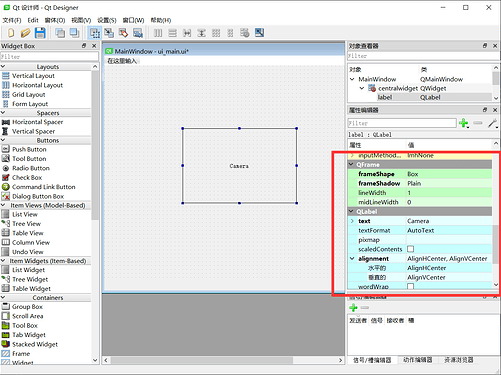
随后将designer绘制的ui文件转化为py文件
python3 -m PyQt5.uic.pyuic ui_main.ui -o ui_main.py
接下来编写main.py程序,调用刚刚画的窗口进行显示,先把刚刚的ui_main.py以及一些qt库给import进来:
from ui_main import Ui_MainWindow import PyQt5 from PyQt5 import QtCore, QtGui, QtWidgets from PyQt5.QtCore import * from PyQt5.QtGui import * # 修正qt的plugin路径,因为某些程序(cv2)会将其改到其他路径 import os os.environ['QT_QPA_PLATFORM_PLUGIN_PATH'] = os.path.dirname(PyQt5.__file__)
放入一点辅助代码,一个是为了实现从远程命令行运行qt程序显示到桌面上,一个是为了在命令行下可以按ctrl+c快捷键来强制退出qt程序
#【可选代码】允许远程运行 import os os.environ["DISPLAY"] = ":0.0" #【建议代码】允许终端通过ctrl+c中断窗口,方便调试 import signal signal.signal(signal.SIGINT, signal.SIG_DFL) timer = QtCore.QTimer() timer.start(100) # You may change this if you wish. timer.timeout.connect(lambda: None) # Let the interpreter run each 100 ms
加上调用函数进行显示的部分,这个显示pyqt5窗口的基本程序就完成了
# 初始化窗口 import sys app = QtWidgets.QApplication(sys.argv) window = WINDOW() ui = Ui_MainWindow() ui.setupUi(window) window.showFullScreen() #全屏显示 # window.show() #按绘制时的尺寸显示 sys.exit(app.exec_())
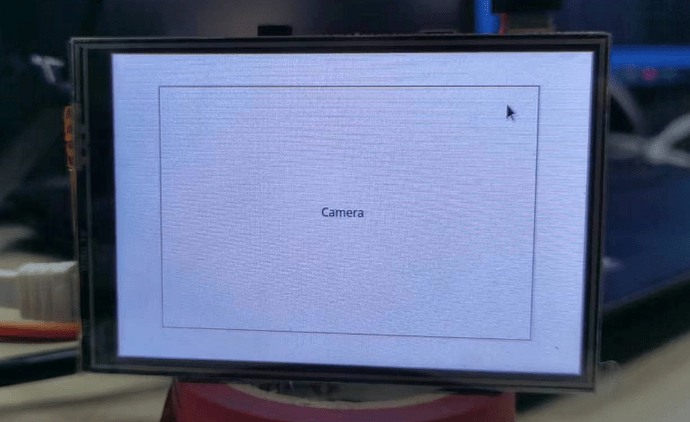
在核桃派lcd屏上的效果展示
OpenCV图像读取及显示
调用头文件,opencv的头文件只需要这一个
import cv2
打开摄像头,其中传入的参数1是摄像头编号,一般是从0开始往后排
cap = cv2.VideoCapture(1)
从摄像头读取一帧图像,ret是读取状态,frame是图像数据
ret, frame = cap.read()
cap.read函数读到的是bgr格式的,为了把opencv的图像数据显示到qt的label,需要先转为rgb格式,并将图像转为Qt中用来表示图像的QImage。
rgbImage = cv2.cvtColor(frame, cv2.COLOR_BGR2RGB) h, w, ch = rgbImage.shape qtImage = QImage(rgbImage.data, h, w, ch*w, QtGui.QImage.Format_RGB888)
label的setPixmap方法可以图像数据覆盖label
label.setPixmap(QPixmap.fromImage(qtImage))

显示效果
线程,信号与槽
原代码为了简单,没有使用信号槽机制,不够线程安全,我们这里使用qt自带的多线程功能,他的使用很简单,只需要创建一个类并继承自QThread, 然后将要运行的东西写到类里的run方法下面。实例化一个对象后,调用start方法即可创建新线程
class Work(QThread): def run(self): pass work = Work() work.start()
直接在线程内调用函数去修改qt窗口的内容,不能满足线程安全。
我们需要创建一个信号,把修改qt窗口的语句写到一个槽内,连接他们,在想修改窗口时发出信号,让qt内部去调度,防止跟其他qt内部的线程发生冲突。

因为我们这个线程类继承自QThread,所以可以在类内定义信号。只需要实例化一个pyqtSignal对象即可,调用时括号内的参数决定了槽函数必须有什么类型的参数,以及发送信号时需要传入什么参数。
signal_update_label = pyqtSignal( QPixmap)
槽函数就是随便定义一个函数,只要函数参数跟信号一样就行。
label:QLabel def sloat_update_label( self, pixmap:QPixmap): self.label.setPixmap(pixmap)
使用emit方法即可发送信号,qt内部会进行调度,将所有连接到本信号的函数都调出来运行,并将参数传给他们。这是qt实现线程安全的重要机制。
self.signal_update_label.emit(QPixmap.fromImage(qtImage))
本文转载自:https://forum.walnutpi.com/t/topic/84
审核编辑:刘清
-
可视可交互!H618上用OpenCV读取图像显示到PyQt5窗口上2024-01-10 1553
-
摄像头采集图像处理2013-11-05 4066
-
OpenWRT + OpenCV 无线摄像头监控和图像处理2015-02-09 44963
-
【OK210试用体验】之(五)——在Ubuntu12.04安装OpenCV2.4.9并实现USB摄像头C270图像采集2015-08-02 54364
-
【Nanopi NEO试用体验】【机器学习/计算机视觉/NLP操作篇】USB摄像头的使用以及ascii显示摄像头画面2016-10-29 4848
-
【新手求助】关于树莓派+opencv+摄像头图像处理的问题?2017-11-09 6141
-
基于STM32单片机的摄像头图像采集的处理系统2018-09-06 16005
-
如何从摄像头中获取图像并保存和实时显示2018-09-25 5904
-
ov5640摄像头采集的图像显示出来是错误的2019-04-16 4847
-
【大联大友尚安森美半导体感光芯片USB双目摄像头模组试用体验】使用opencv打开摄像头2020-09-26 1549
-
如何去实现一种基于opencv与flask的摄像头图像传输呢2022-10-18 2260
-
如何在OKMX6UL-C上利用摄像头做图像采集呢2022-12-02 646
-
【EASY EAI Nano开源套件试用体验】3. OpenCV 图像处理开发测试2023-03-08 1539
-
PyQt5的中文教程电子书免费下载2020-08-06 2002
-
在核桃派上实现USB摄像头的OpenCV颜色检测2024-01-20 1535
全部0条评论

快来发表一下你的评论吧 !

